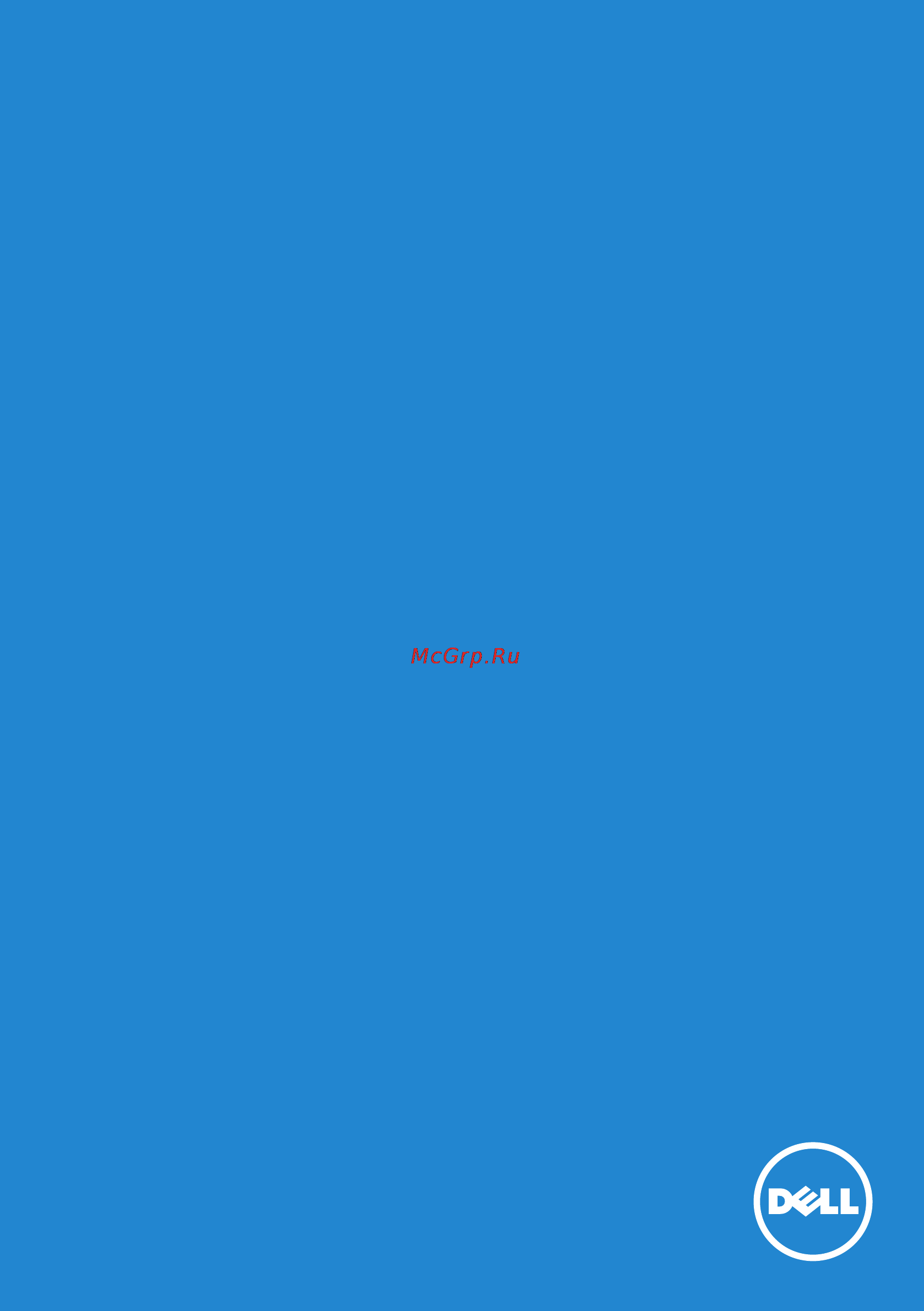Dell P2815Q Инструкция по эксплуатации онлайн
Содержание
- Dell p2815q 1
- Руководство пользователя 1
- Использование диалогового окна быстрой настройки 6 3
- Использование функций экономии энергии 9 3
- Качество жкд монитора и политика в отношении дефектов пикселей 27 3
- Комплектация 10 3
- Настройка основных функций дисплея 7 3
- О мониторе 10 3
- Обзор 6 3
- Обозначение компонентов и элементов управления 12 3
- Применение предустановленных режимов в приложениях 8 3
- Руководство пользователя dell display manager 6 3
- Содержание 3
- Технические характеристики монитора 16 3
- Функция plug and play 23 3
- Характеристики изделия 11 3
- Настройка монитора 29 4
- Эксплуатация монитора 37 4
- Настройка монитора 64 5
- Поиск и устранение неисправностей 56 5
- Приложение 63 5
- Использование диалогового окна быстрой настройки 6
- Обзор 6
- Руководство пользователя dell display manager 6
- Настройка основных функций дисплея 7
- Применение предустановленных режимов в приложениях 8
- Использование функций экономии энергии 9
- Комплектация 10
- О мониторе 10
- Характеристики изделия 11
- Вид спереди 12
- О мониторе 12
- Обозначение компонентов и элементов управления 12
- Вид сзади 13
- О мониторе 13
- Элемент описание использование 13
- Вид снизу 15
- О мониторе 15
- Примечание подключение наушников к линейному выходу аудио не поддерживается 15
- Элемент описание использование 15
- Технические характеристики монитора 16
- Контакта 18
- Контактная сторона подключенного сигнального кабеля 18
- Назначение контактов разъем displayport входной dp и выходной dp 18
- Номер 18
- О мониторе 18
- Контакта 19
- Контактная сторона подключенного сигнального кабеля 19
- Номер 19
- О мониторе 19
- Разъем mini displayport 19
- Контакта 20
- Контактная сторона подключенного сигнального кабеля 20
- Номер 20
- О мониторе 20
- Разъем hdmi mhl 20
- В данном разделе приведено описание разъемов usb на мониторе 21
- Восходящий разъем usb 21
- Номерконтакта сторона 9 контактногоразъема сигнального кабеля 21
- О мониторе 21
- Примечание 21
- Скорость передачи данных 21
- Скорость передачиданных энергопотребление 21
- Универсальная последовательная шина интерфейса usb 21
- 4 типа a 3 вида снизу и 1 вид сзади 22
- Нисходящий разъем usb 22
- Номерконтакта сторона 9 контактногоразъема сигнального кабеля 22
- О мониторе 22
- Обеспечивает быструю зарядку устройства совместимого сbc1 примечание 22
- Порт для зарядки порты usb со значком молнии 22
- Примечание 22
- Разъемы usb 1 типа b вид снизу 22
- Модель монитор dell p2815q 23
- Можно подключить монитор к любой системе совместимой с функцией plug and play монитор автоматически представляет компьютеру данные extended display identification data edid с помощью протоколов канала экранных данных ddc чтобы система могла сама настроиться и оптимизировать параметры монитора в большинстве случаев установка монитора выполняется автоматически при необходимости можно выбрать различные параметры 23
- О мониторе 23
- Технические характеристики плоскопанельного монитора 23
- Функция plug and play 23
- Модель монитор dell p2815q 24
- О мониторе 24
- Характеристики разрешения 24
- Электрические характеристики 24
- 1440 x 480i 60 0 25
- 1440 x 576i 50 0 25
- X 1080i 50 0 25
- X 1080i 60 0 25
- X 1080p 24 25 30 60 25
- X 480p 59 9 25
- X 576p 50 0 25
- X 720p 50 0 25
- X 720p 60 0 25
- В следующей таблице указаны предустановленные режимы отображения для которых dell гарантирует размер изображения и центрирование 25
- О мониторе 25
- Предустановленные режимы отображения 25
- Режимы отображения сигналов через mhl интерфейс 25
- В следующей таблице указаны физические характеристики монитора 26
- Модель монитор dell p2815q 26
- О мониторе 26
- Физические характеристики 26
- Качество жкд монитора и политика в отношении дефектов пикселей 27
- Рекомендации по обслуживанию 28
- Крепление подставки 29
- Настройка монитора 29
- Подключение монитора 30
- Использование интерфейса мобильных устройств с высоким разрешением mhl 33
- Организация кабелей 34
- Установка крышки для кабелей 34
- Отсоединение подставки монитора 35
- Крепление на стене дополнительно 36
- Включение питания монитора 37
- Для включения монитора нажмите кнопку 37
- Использование элементов управления на передней панели 37
- Используйте кнопки на передней панели монитора для регулировки параметров изображения 37
- Кнопки передней панели описание 37
- Эксплуатация монитора 37
- Кнопки передней панели 38
- Описание 38
- Эксплуатация монитора 38
- Использование экранного меню 39
- Эксплуатация монитора 40
- Эксплуатация монитора 41
- Эксплуатация монитора 42
- Эксплуатация монитора 43
- Эксплуатация монитора 44
- Эксплуатация монитора 45
- Эксплуатация монитора 46
- Эксплуатация монитора 47
- Сообщения экранного меню 48
- Установка максимального разрешения 51
- Наклон вращение и выдвижение по вертикали 52
- Во избежание удара нижнего края монитора перед его разворотом подставку следует полностью раздвинуть по высоте и полностью наклонить 54
- Поворот монитора 54
- Эксплуатация монитора 54
- Настройка режима поворота изображения 55
- Поиск и устранение неисправностей 56
- Самотестирование 56
- Встроенная система диагностики 57
- В следующей таблице содержится общая информация об общих проблемах монитора которые могут возникнуть во время работы а также указаны способы их решения 58
- Возможные способы решения 58
- Общие 58
- Общие проблемы 58
- Отражение на 58
- Поиск и устранение неисправностей 58
- Признаки 58
- Работе монитора 58
- Поиск и устранение неисправностей 59
- Возможные способы решения 60
- Конкретные 60
- Отражение на 60
- Поиск и устранение неисправностей 60
- Признаки 60
- Проблемы связанные с изделием 60
- Работе монитора 60
- Поиск и устранение неисправностей 61
- Возможные способы решения 62
- Общие признаки отражение на 62
- Поиск и устранение неисправностей 62
- Проблемы использования mhl мобильного интерфейса высокой четкости 62
- Работе монитора 62
- Универсальная последовательная шина интерфейса usb 62
- 1 данное устройство не должно быть источником вредных помех 2 данное устройство должно работать в условиях любых помех включая 63
- Dell обеспечивает поддержку и техобслуживание с помощью различных интерактивных услуг и услуг поддержки по телефону доступность услуг зависит от страны и продукта и некоторые услуги могут быть недоступны в вашем регионе 63
- Данное устройство соответствует требованиям части 15 правил федеральной комиссии связи сша при эксплуатации должны соблюдаются два следующих условия 63
- Для клиентов в сша звоните по тел 800 www dell 800 999 3355 63
- Для обращения в dell по вопросам продажи технической поддержки или послепродажного обслуживания выполните описанные ниже действия 63
- Для получения информации о примечаниях федеральной комиссии по связи и прочей нормативно правовой информации посетите веб сайт с данными о соответствии нормативным документам www dell com regulatory_compliance 63
- Для получения информации об инструкциях по безопасности см руководство с информацией об изделии 63
- Контакты с dell 63
- Осторожно инструкции по безопасности 63
- Помехи которые могут препятствовать его нормальной эксплуатации 63
- Посетите веб сайт ww dell com support monitors 63
- Приложение 63
- Примечания федеральной комиссии по связи только для сша и другая нормативно правовая информация 63
- Техническая поддержка в режиме онлайн 63
- Настройка монитора 64
- Установка разрешения изображения 3840 x 2160 максимальное 64
- Если вы пользуетесь пк dell или портативным компьютером dell с доступом в интернет 65
- Если вы пользуетесь пк портативным компьютером или графической картой отличной от dell 65
- Window 66
- Windows vista 66
- Или window 66
- Настройка монитора 66
- Подключите внешний видеомонитор ы к ноутбуку или пк с помощью видеокабеля vga dvi displayport и др и выполните любой из описанных ниже способов настройки способ 1 использование комбинации клавиш win p 66
- Процедуры настройки двух мониторов в ос windows vist 66
- Способ 2 использование меню персонализация 66
- Настройка монитора 67
- Windows 7 68
- Настройка монитора 68
- Подключите внешний видеомонитор ы к ноутбуку или пк с помощью видеокабеля vga dvi displayport и др и выполните любой из описанных ниже способов настройки способ 1 использование комбинации клавиш win p 68
- Способ 2 использование меню разрешение экрана 68
- Настройка монитора 69
- Windows 8 или windows 8 70
- Настройка монитора 70
- Подключите внешний видеомонитор ы к ноутбуку или пк с помощью кабеля vga dvi displayport и др и выполните любой из описанных ниже способов настройки способ 1 использование комбинации клавиш win p 70
- Способ 2 использование меню разрешение экрана 70
- Настройка монитора 71
- Windows vista 76
- Настройка монитора 76
Похожие устройства
- Orion ORK-0013 Инструкция по эксплуатации
- Apple MacBook Air 13.3 i7 1.7/8GB/128 Flash (Z0NZ000RC) Сертификат
- Apple MacBook Air 13.3 i7 1.7/8GB/128 Flash (Z0NZ000RC) Инструкция по эксплуатации
- Orion ORK-0015 Инструкция по эксплуатации
- Apple MacBook Pro 13.3 i5 2.4/8GB/128 Flash (Z0QA0008X) Сертификат
- Apple MacBook Pro 13.3 i5 2.4/8GB/128 Flash (Z0QA0008X) Инструкция по эксплуатации
- Orion ORK-0021B Инструкция по эксплуатации
- Samsung Galaxy Tab S 8.4 16GB LTE White Сертификат
- Samsung Galaxy Tab S 8.4 16GB LTE White Инструкция по эксплуатации
- Orion ORK-0021WB Инструкция по эксплуатации
- Prestigio Multipad PMT5887 16Gb 3G Green Сертификат
- Prestigio Multipad PMT5887 16Gb 3G Green Инструкция по эксплуатации
- Orion ORK-0022Y Инструкция по эксплуатации
- Samsung Galaxy Tab S 8.4 16GB LTE Silver Сертификат
- Samsung Galaxy Tab S 8.4 16GB LTE Silver Инструкция по эксплуатации
- Orion ORK-0023WB Инструкция по эксплуатации
- Prestigio Multipad PMT5887 16Gb 3G Black Сертификат
- Prestigio Multipad PMT5887 16Gb 3G Black Инструкция по эксплуатации
- Orion ORK-0024B Инструкция по эксплуатации
- Prestigio Visconte PMP810EWH 32Gb + клавиатура Инструкция по эксплуатации